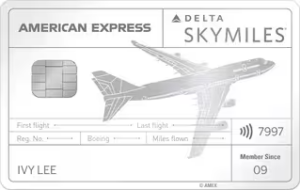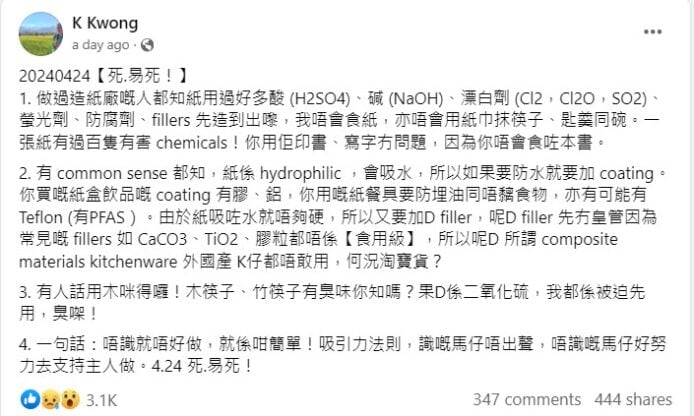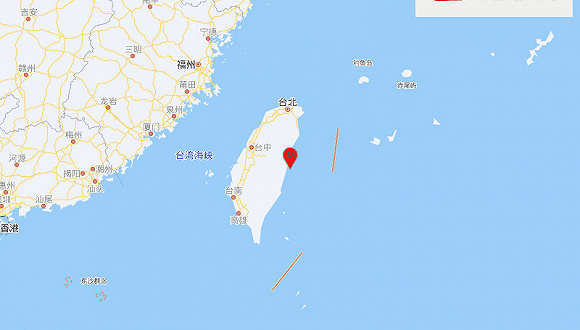當我們在 Facebook 或 Google+ 等網站轉貼文章時,只要貼上網頁的網址即可讓 FB 或 G+ 自動擷取網頁的標題、部分內文與圖片當做轉貼文章的預覽內容,不過很多網站因為版面編排比較多樣、複雜,依照 FB 或 Google+ 內建的規則可能無法正常抓到正確的內文當做預覽內容。
之前在 Google+ 上面看到 Xdite分享了一篇文章「讓 Google Plus 能夠抓到部落格文章正確的內文」,裡面提到 Google+ 與 Facebook 等網站在網頁轉貼文章時自動擷取網頁前言的功能,其實有個機制與順序:
1. 是否有 og:description ( 僅 Facebook ) 2. 是否有 meta description tag 3. 第一段內文
剛好我用 WordPress 架設的網站並沒有設「description」標籤,所以每次 Google+ 在擷取預覽內容時,因為都是從第一個「div tag」中的資料開始讀取,因此都會抓到一些無關緊要的文字,譬如說重複的標題、推到 Plurk、推到 Facebook…這類不是內文或正確前言的沒意義的文字...。